Jak naprawić błąd przekroczenia limitu czasu bramy 504 w WordPress?
Opublikowany: 2021-11-13Twoja sesja przeglądania Internetu została właśnie przerwana przez przedwczesny błąd przekroczenia limitu czasu bramki 504 . Najprawdopodobniej widzisz ten błąd od czasu do czasu, ponieważ dzieje się tak, gdy przeglądarka nie może połączyć się z witryną, którą próbujesz odwiedzić. Jest to uciążliwe dla internautów, którzy po prostu próbują przejść do wybranej przez siebie witryny.
Jeśli jesteś właścicielem witryny, ten błąd jest czymś więcej niż irytacją. Błąd przekroczenia limitu czasu 504 Gateway w witrynie WordPress może być w rzeczywistości kosztowny dla Twojej firmy, powodując wysoki wskaźnik utraty ruchu, konwersji, a ostatecznie dochodów.
Na szczęście rozwiązywanie problemów z błędem 504 jest zarówno powszechne, jak i dość proste. W tym artykule wyjaśnimy, dlaczego występują błędy 504 i kilka sposobów ich naprawy.
Zanurzmy się!
Co to jest błąd przekroczenia limitu czasu bramki 504?
Są szanse, że wielokrotnie widziałeś błędy przekroczenia limitu czasu bramy 504 . Często jest mylony z błędem 404, który pojawia się, gdy strona jest niedostępna lub już nie istnieje. Jednak błąd 504 oznacza, że strona istnieje, ale Twoja przeglądarka po prostu nie może połączyć się z nią w odpowiednim czasie.
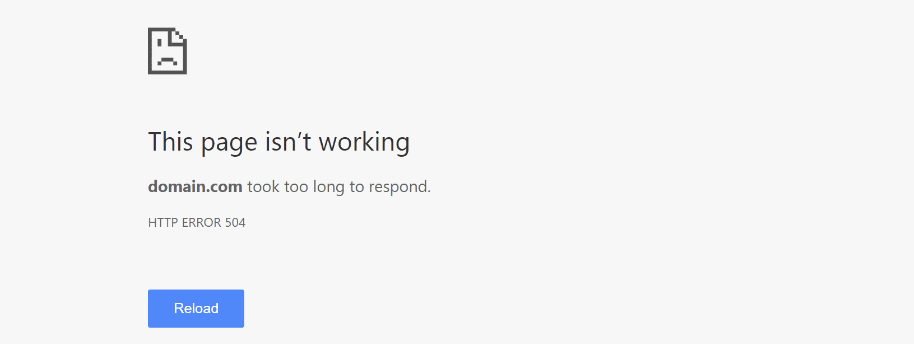
Aby użytkownik mógł uzyskać dostęp do strony internetowej, musi ona być umieszczona na serwerze sieciowym, który ma dostęp z zewnątrz. Gdy uzyskujesz dostęp do domeny tej witryny, Twoja przeglądarka nawiązuje połączenie z serwerem, a następnie czeka na odpowiedź. W przypadku, gdy serwer nie odpowiada, strona nie ładuje się. Dlatego widzisz błąd 504.
Błąd 504 może wyglądać inaczej w zależności od używanej przeglądarki. Każda przeglądarka internetowa wyświetla swój własny, unikalny ekran błędu przekroczenia limitu czasu bramy 504 . Ponadto poszczególne witryny mogą również dostosowywać własne ekrany błędów. Spójrz na nasze:
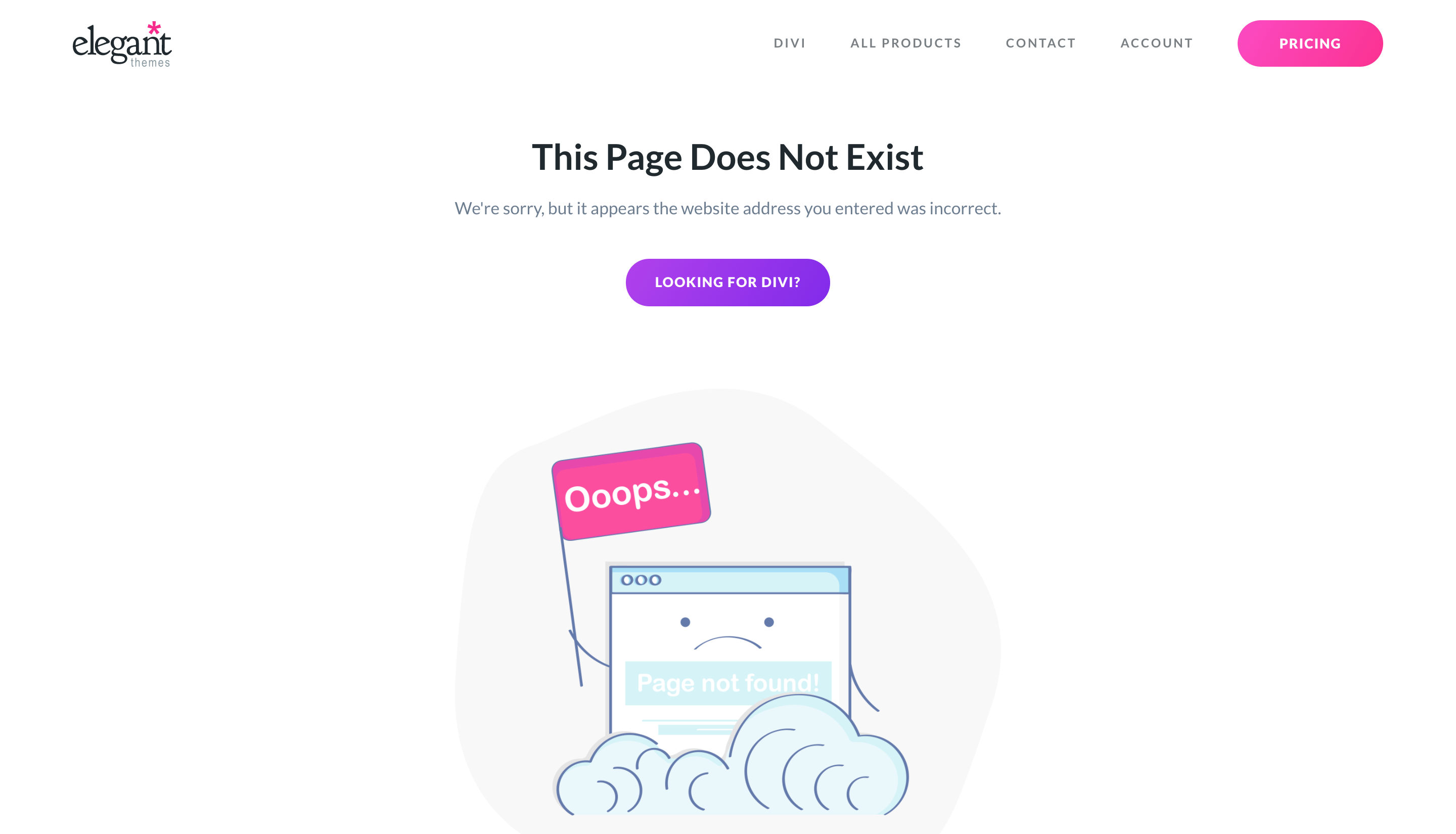
Co powoduje błąd „504 Gateway Timeout”?
Połączenia internetowe przechodzą przez wiele serwerów lub bram, zanim dotrą do miejsca docelowego. Gdy odwiedzasz witrynę, połączenie przechodzi przez serwery, z których wszystkie muszą poprawnie reagować, aby witryna mogła się wyświetlać. Jeśli którykolwiek z serwerów nie odpowie, zobaczysz błąd przekroczenia limitu czasu bramy 504 .
O ile te serwery nie są faktycznie wyłączone, powinny w pewnym momencie odpowiedzieć technicznie. Mimo to przeglądarki internetowe są skonfigurowane tak, aby przerywać próby połączenia po określonym czasie. Jest to funkcja, która zapobiega blokowaniu się komputera podczas nieustannej próby połączenia z serwerem, który nie odpowiada.
Oto kilka powodów, dla których serwer może nie odpowiadać:
- Wystąpił problem z ustawieniami serwera proxy. Czasami Twój serwer proxy jest zbyt wolny, aby odpowiedzieć.
- Masz niedostępną domenę. Zanim ktokolwiek będzie mógł uzyskać dostęp do Twojej domeny, musi ona najpierw zostać rozpowszechniona. Jeśli spróbujesz uzyskać dostęp do domeny wkrótce po jej zarejestrowaniu, może to spowodować wyświetlenie błędu 504.
- W Twojej sieci dostarczania treści (CDN) wystąpił problem. Czasami sieć CDN Twojej witryny (jeśli z niej korzystasz) może spowodować pojawienie się błędu przekroczenia limitu czasu bramy 504 . Jednak nie jest to częsta przyczyna błędu.
- Problemy z usługodawcą hostingowym. Doświadczenie nauczyło nas, że najczęściej 504 błędy są związane z problemami z dostawcą usług hostingowych. Zwykle są one rozwiązywane bez konieczności angażowania się.
Często błędy przekroczenia limitu czasu bramy 504 zostaną rozwiązane bez żadnych działań z Twojej strony. Jednak powinieneś zwrócić uwagę, kiedy się pojawią. Jeśli problem pochodzi od dostawcy usług hostingowych, prawdopodobnie nie utrzyma się przez długi czas. Solidny dostawca hostingu powinien szybko zająć się problemem.
Z drugiej strony czasami występuje błąd 504. Jeśli trwa dłużej niż godzinę, musisz podjąć działanie.
Jak naprawić błąd „504 Gateway Timeout” (6 sposobów)
Po pierwsze, jeśli błąd przekroczenia limitu czasu bramy 504 będzie się powtarzał, zawsze możesz skontaktować się z usługodawcą hostingowym. Sprawdzenie stanu systemu nigdy nie zaszkodzi. Jeśli poinformują Cię, że po ich stronie wszystko wygląda dobrze, oznacza to, że będziesz musiał rozwiązać problem z Twoim.
Na szczęście istnieje kilka sposobów na naprawienie błędu 504 w witrynie WordPress. Przyjrzyjmy się Twoim opcjom. Pamiętaj, że powinieneś utworzyć kopię zapasową swojej witryny przed podjęciem jakichkolwiek bardziej skomplikowanych poprawek.
1. Przeładuj i uruchom ponownie
Zanim zagłębisz się w bardziej szczegółowe opcje naprawy błędu przekroczenia limitu czasu bramy 504 , możesz wykonać kilka prostych kroków. Najpierw spróbuj ponownie załadować przeglądarkę. Poczekaj kilka minut po pojawieniu się błędu 504, a następnie kliknij ikonę Załaduj ponownie.

Oprócz ponownego załadowania okna przeglądarki możesz spróbować:
- Wyczyść pamięć podręczną, a następnie ponownie załaduj przeglądarkę
- Zmień przeglądarkę, aby sprawdzić, czy problem nadal występuje
- Uruchom ponownie komputer, telefon i/lub router, a następnie spróbuj połączyć się ze swoją witryną
2. Sprawdź swoje wtyczki i motyw WordPress
Czasami problem z motywem lub jedną z wtyczek może spowodować pojawienie się błędu 504 w Twojej witrynie. Upewnienie się, że oba są poprawnie zaktualizowane, jest pierwszym krokiem w kierunku potencjalnej poprawki - jeśli w rzeczywistości przyczyną problemu są Twoje wtyczki lub motyw. Dodatkowo upewnij się, że szkielet instalacji WordPressa jest aktualny, a serwer działa w odpowiedniej wersji PHP.
Wyłączenie wtyczek WordPress może rozwiązać problem z przekroczeniem limitu czasu bramy 504 . Uzyskaj dostęp do głównego katalogu witryny przez klienta FTP (w tym przykładzie używamy FileZilla), a następnie otwórz folder wp-content . Stamtąd zobaczysz folder o nazwie „wtyczki”.
Aby szybko dezaktywować wtyczki, po prostu zmień nazwę folderu. Możesz nazwać to plugins.deactivated lub plugins.old, jeśli chcesz.

Następnie wróć do przeglądarki i załaduj ponownie. Jeśli Twoja witryna wyświetla się bez problemu, oznacza to, że wtyczka powoduje błąd 504. Aby określić, która wtyczka spowodowała błąd, musisz ponownie włączyć folder wtyczek (po prostu zmień jego nazwę na „wtyczki”), a następnie ręcznie dezaktywuj poszczególne wtyczki, ponownie ładując witrynę. Powinno to pomóc Ci określić, którą wtyczkę należy usunąć.
Jeśli chcesz sprawdzić, czy występuje problem z Twoim motywem, upewnij się, że masz kopię zapasową swojej witryny. Osoby, które mają doświadczenie w pracy z motywami WordPress, mogą rozważyć zmianę motywów, aby sprawdzić, czy problem nadal występuje. W przeciwnym razie skontaktuj się z usługodawcą hostingowym domeny lub programistą WordPress, aby uzyskać pomoc.
3. Przetestuj lokalne ustawienia proxy i/lub VPN
Czy Twoje połączenie internetowe jest skonfigurowane do korzystania z serwera proxy? Może to być przyczyną błędu przekroczenia limitu czasu bramy 504 . Jeśli chcesz przetestować teorię, będziesz chciał uzyskać dostęp do ustawień przeglądarki, której aktualnie używasz. Stamtąd będziesz mógł dowiedzieć się, czy masz włączony serwer proxy dla swojej sieci lokalnej.

Dostęp do ustawień będzie nieco inny, w zależności od przeglądarki i systemu operacyjnego (OS), którego obecnie używasz. Używam Google Chrome, więc pokażę, jak wygląda lokalizacja i dostęp do menu Ustawienia. Po prostu przejdź do Ustawienia> Zaawansowane, gdzie zobaczysz link oznaczony System.
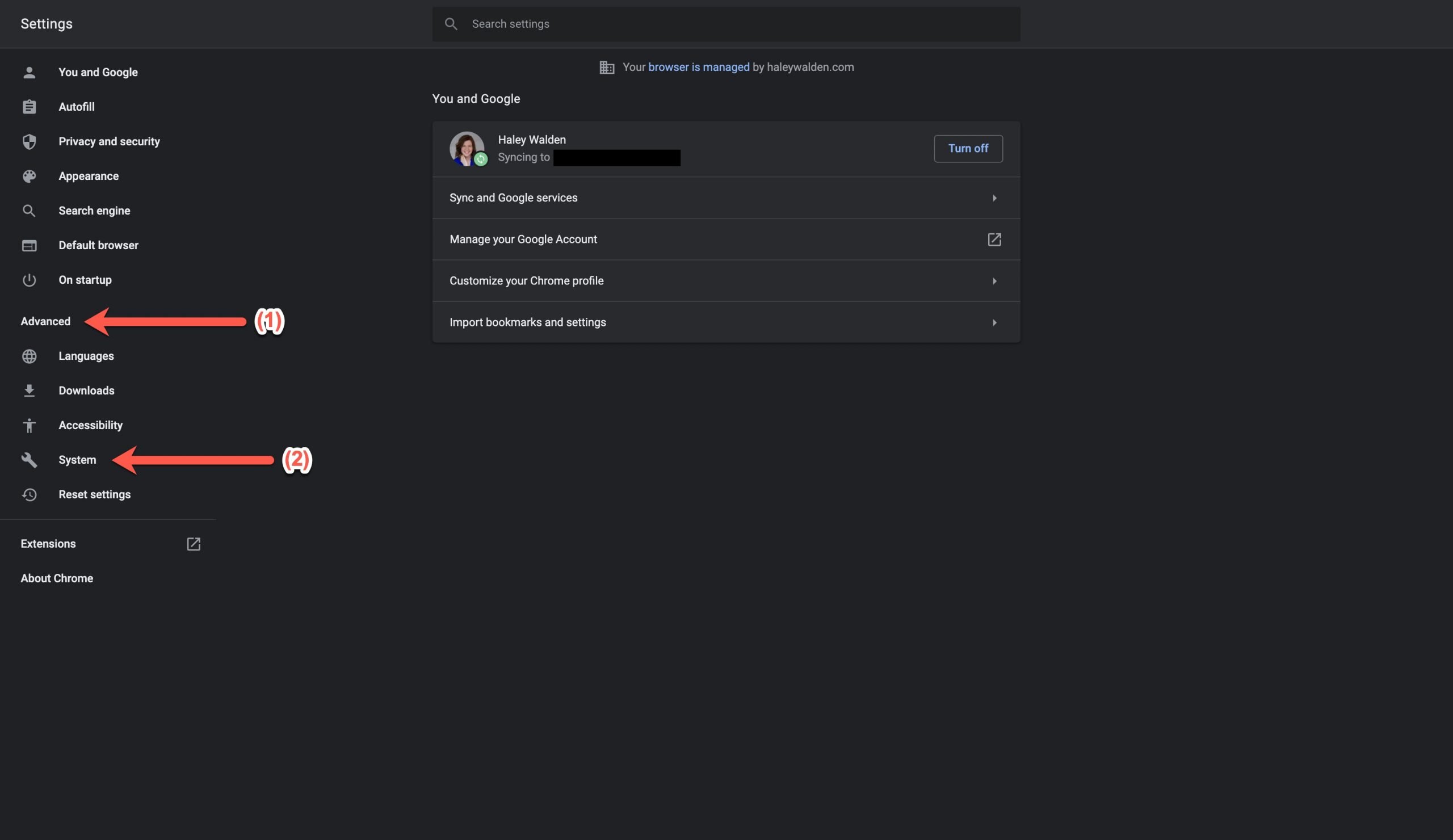
Następnie kliknij „Otwórz ustawienia proxy komputera”.
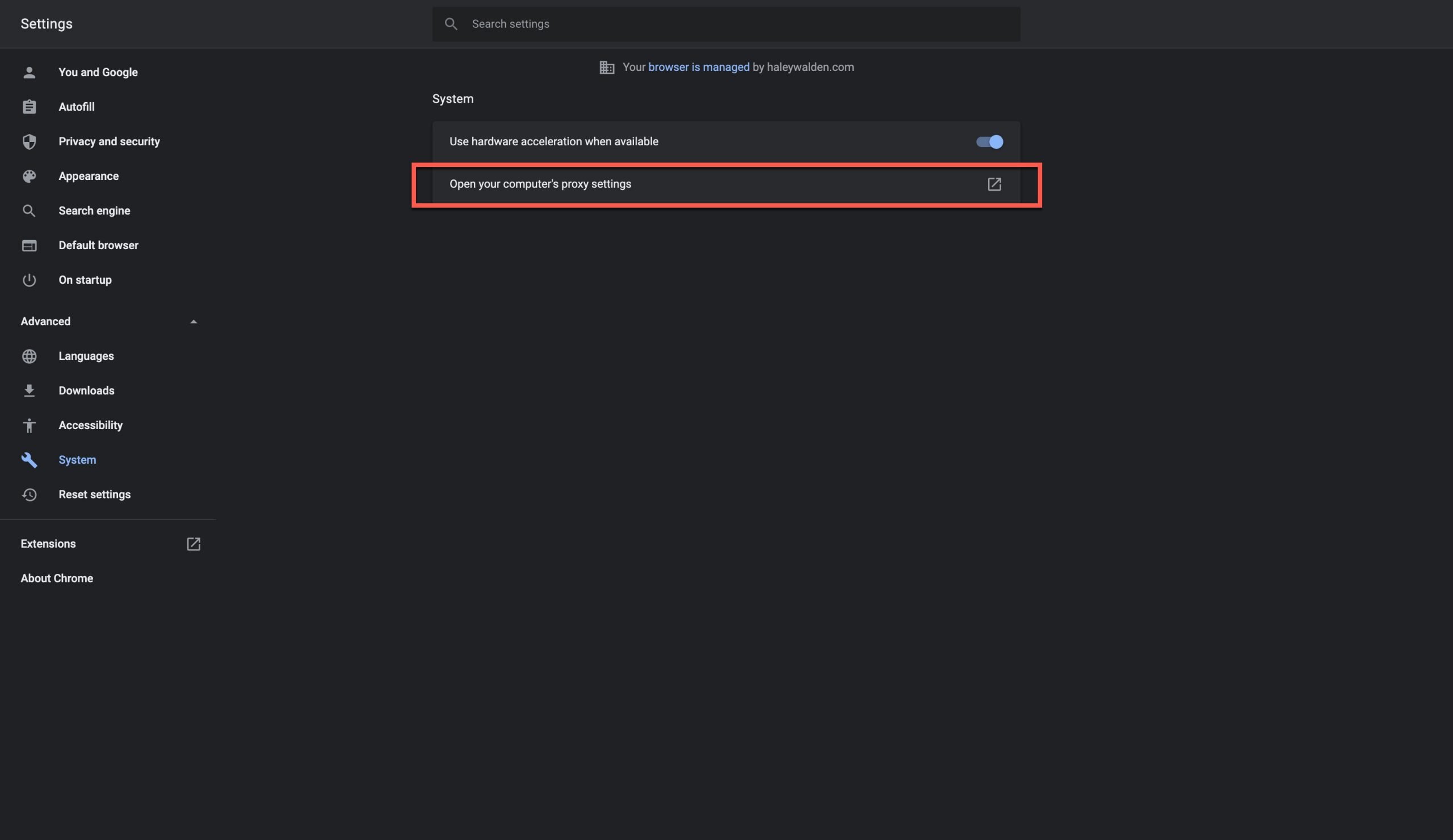
Używam systemu Mac OS, więc od tego momentu chciałbym odznaczyć pola w obszarze „Wybierz protokół do skonfigurowania”. Następnie wróć i ponownie załaduj okno przeglądarki, aby sprawdzić, czy to rozwiązało problem.
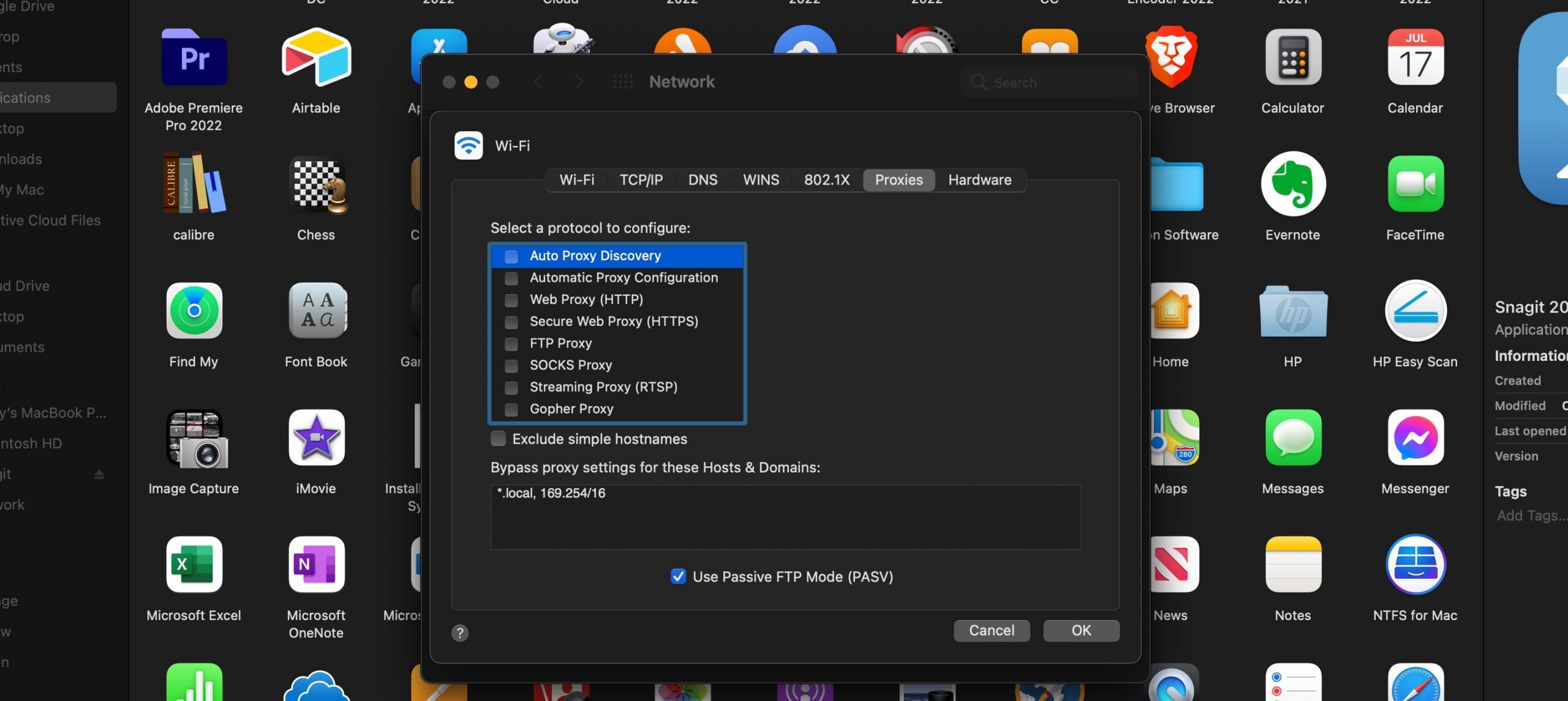
Jeśli używasz komputera, przejdź do Ustawienia> Połączenie sieciowe i internetowe, a następnie kliknij Proxy. Zobaczysz przycisk obok „Automatycznie wykryj ustawienia”. Śmiało i wyłącz to. Następnie wyłącz opcję „Użyj serwera proxy”. Wróć do przeglądarki i załaduj ponownie, aby przetestować wyniki.
Korzystanie z VPN może również powodować sporadyczne błędy 504. Jeśli jesteś użytkownikiem VPN, rozważ wyłączenie VPN i ponowne załadowanie, aby sprawdzić, czy to powoduje wyświetlenie błędu przekroczenia limitu czasu bramy 504 . (Jeśli chcesz dowiedzieć się więcej o korzystaniu z serwera proxy w porównaniu z VPN, pisaliśmy o tym tutaj).
Spróbuj odzyskać dostęp do swojej witryny. Jeśli Twój serwer proxy lub VPN spowodował błąd 504, odczekaj kilka godzin, zanim włączysz go ponownie. Są szanse, że problem sam się naprawi.
4. Sprawdź status „Propagacji” Twojej domeny
W przeszłości omówiliśmy, jak działa system nazw domen (DNS). Zasadniczo, gdy kupujesz, rejestrujesz, łączysz lub przenosisz nazwę domeny, informacje muszą być propagowane (lub rozpowszechniane) w sieci serwerów tworzących DNS. Ten proces może potrwać dzień lub dwa (do 48 godzin), więc Twoja witryna prawdopodobnie przestanie działać, jeśli jesteś w trakcie rejestracji lub przenoszenia nazwy domeny.
Niektóre osoby, w tym Ty, mogą nie mieć dostępu do Twojej witryny, jeśli domena nie została w pełni rozpowszechniona. W takim przypadku może pojawić się błąd przekroczenia limitu czasu bramy 504 .
Możesz użyć narzędzia takiego jak DNSMap, aby sprawdzić stan propagacji domeny Twojej witryny. Na stronie głównej wpisz nazwę domeny w polu wyszukiwania i kliknij Sprawdź propagację DNS. Oto wyniki dla jednej z moich stron internetowych:
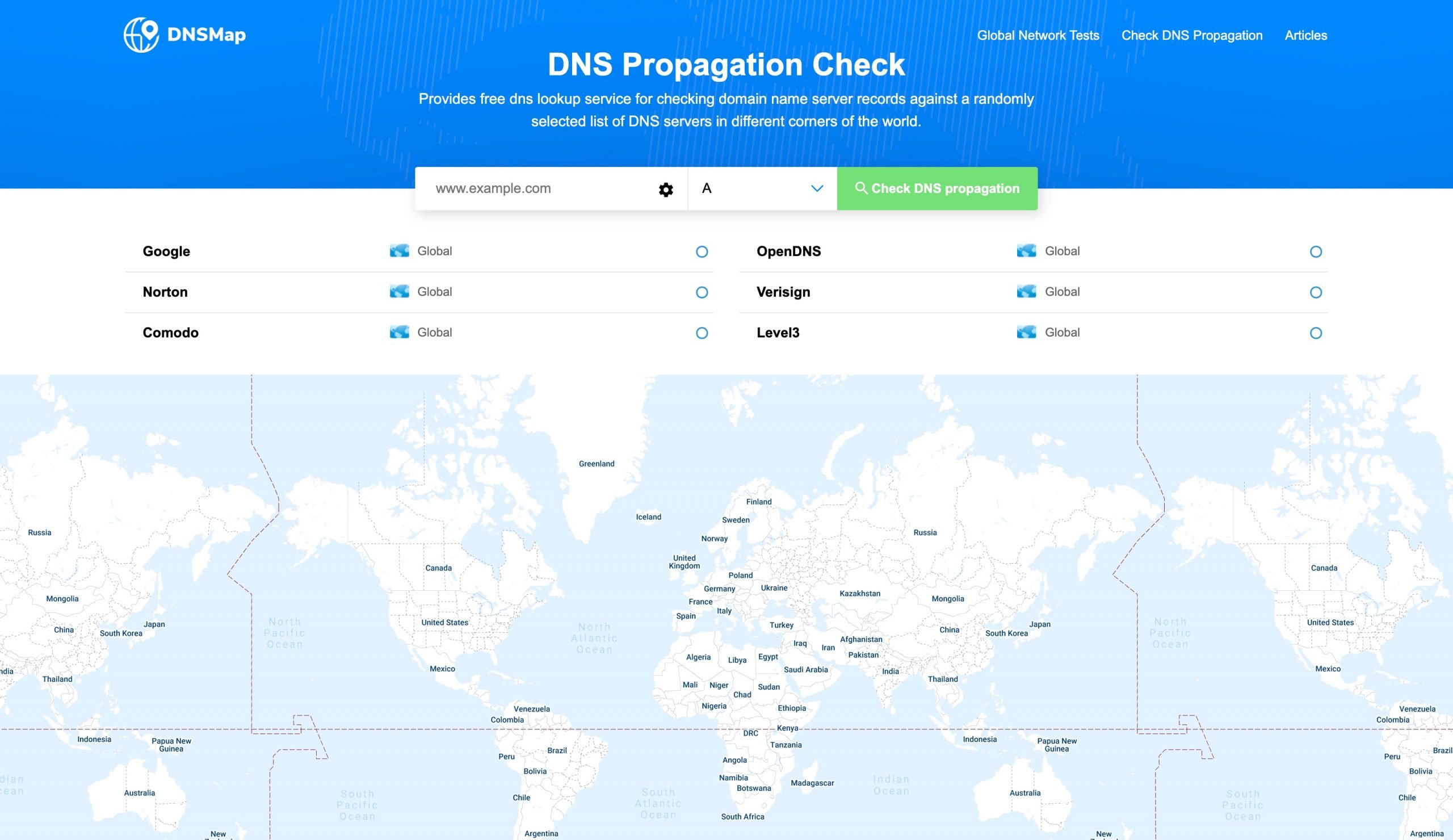
Zauważysz, że dwa serwery nazw nie mają zarejestrowanej mojej witryny, a to zwykle nie jest powodem do niepokoju. Gdybym jednak uzyskał wynik negatywny (który byłby zaznaczony na czerwono), założyłbym, że moja domena nie rozprzestrzeniła się w pełni. Jeśli otrzymasz negatywny wynik, szczególnie z wielu serwerów nazw, prawdopodobnie musisz poświęcić mu trochę więcej czasu.
Możesz również zalogować się do portalu hosta witryny, aby sprawdzić stan swojej domeny. Jeśli problem będzie się powtarzał, skontaktuj się z zespołem obsługi klienta hosta.
5. Tymczasowo wyłącz sieć dostarczania treści (CDN) swojej witryny
Jeśli korzystasz z sieci CDN, może to powodować wyświetlanie w witrynie błędu przekroczenia limitu czasu bramy 504 . CDN to sieć serwerów, z których każdy przechowuje duplikat Twojej witryny, co ułatwia dostęp większej liczbie użytkowników na całym świecie. Czasami jednak CDN może powodować problemy.
CDN rzadko powoduje błąd 504, ponieważ CDN działa jako dodatkowa brama między serwerem lokacji a użytkownikami końcowymi. CDN może obsłużyć duże obciążenie ruchem, ale zdarzają się sytuacje, w których występują usterki. Gdy CDN powoduje przekroczenie limitu czasu bramy 504 , Twój dostawca wyświetli błąd, który wskaże, na czym polega problem. Jeśli na przykład używasz Cloudflare, zobaczysz ekran błędu:
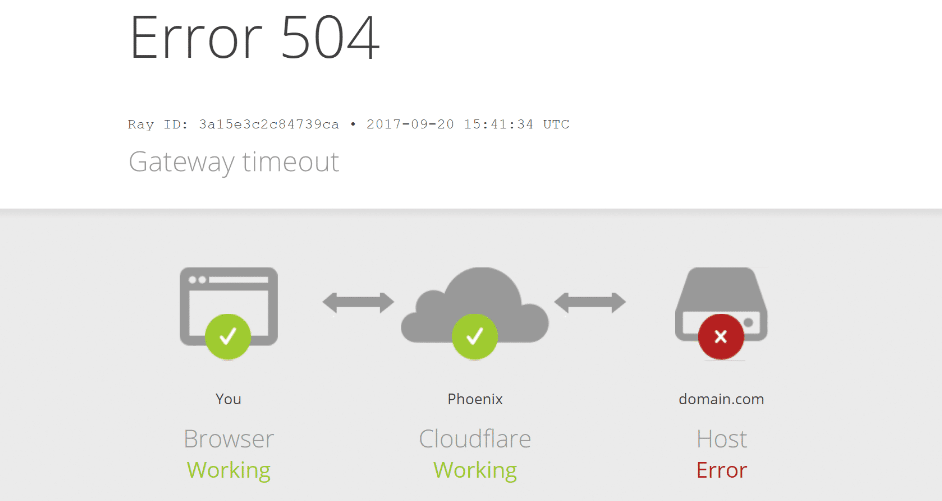
Jeśli możesz uzyskać dostęp do własnej sieci CDN i ją wyłączyć (niektórzy właściciele witryn nie mogą), spróbuj zrobić to tymczasowo, aby sprawdzić, czy to rozwiąże błąd 504. Pozostaw ją wyłączoną na co najmniej kilka godzin, a następnie spróbuj ponownie uzyskać dostęp do swojej witryny. Jeśli nie możesz wyłączyć sieci CDN, ale chcesz ją wypróbować, skontaktuj się z usługodawcą hostingowym.
6. Poproś hosta swojej witryny o ocenę serwera pod kątem problemów
W zależności od przyczyny błędu przekroczenia limitu czasu 504 Gateway w WordPress, prawdopodobnie nie będziesz mieć zbyt wielu przestojów w swojej witrynie. Zwróć jednak uwagę na to, jak długo wyświetla się błąd. Jeśli problem pozostaje nierozwiązany dłużej niż kilka godzin, może być konieczne skontaktowanie się z usługodawcą hostingowym domeny.
Istnieje wiele bardziej szczegółowych problemów, które mogą powodować wyświetlanie błędu 504 w Twojej witrynie WordPress. Posiadanie hosta witryny do oceny serwera może pomóc w uzyskaniu dokładniejszego wglądu w to, co może być przyczyną problemu. Niektóre możliwości obejmują:
- Baza danych WordPress, która została uszkodzona
- Hacki lub ataki DDOS
- Problemy z zaporą sieciową Twojej witryny
- Większy ruch, niż może obsłużyć Twoja witryna (przeciążony serwer)
- Potrzeba dodatkowych pracowników PHP na zapleczu Twojej witryny
- Problemy z połączeniem sieciowym
- Konieczność uaktualnienia przestrzeni hostingowej w celu dostosowania do ruchu i przepustowości
- Za mało czasu na pełne załadowanie przeglądarki, w ustawieniach serwera lub PHP
Jeśli potrzebujesz pomocy, dostawca domeny powinien być w stanie pomóc w ocenie dzienników błędów serwera i wszelkich innych problemach, które mogą powodować błąd przekroczenia limitu czasu bramy 504 . Stamtąd mogą pomóc w zidentyfikowaniu i rozwiązaniu problemu.
Wniosek
W większości przypadków błąd przekroczenia limitu czasu bramki 504 nie powinien być powodem do niepokoju. Jednocześnie zdecydowanie nie należy tego ignorować. Jeśli widzisz błąd 504 w swojej witrynie WordPress, czas podjąć działania i dowiedzieć się, na czym polega problem.
Jako krótkie podsumowanie, oto kilka kroków, które możesz spróbować rozwiązać z błędem 504:
- Ponowne ładowanie przeglądarki, ponowne uruchamianie urządzeń, a nawet ponowne uruchamianie routera
- Sprawdzanie, czy wtyczki lub motyw WordPress nie powodują błędu 504
- Wyłączanie serwera proxy lub VPN
- Sprawdzanie stanu propagacji domeny
- Tymczasowe wyłączenie CDN
- Zameldowanie się u usługodawcy hostingowego domeny w celu oceny dzienników błędów i zidentyfikowania innych potencjalnych problemów
Czy masz jakieś wskazówki lub triki dotyczące identyfikowania i korygowania błędu przekroczenia limitu czasu bramy 504 ? Daj nam znać w komentarzach!
Miniatura obrazu artykułu autorstwa M.IWA / shutterstock.com
